Win11的ie浏览器在哪里打开(详细教程)
2022-02-18 20:27:01 作者:奉义天涯 文章来源:原创文章 阅读次数:192
Win11的ie浏览器在哪里打开?win11最新版已经彻底移除了ie11,以前打开ie11的方法(搜索ie浏览器和点击internet选项右上角的?)全部失效,下面是最新使用ie模式的步骤:
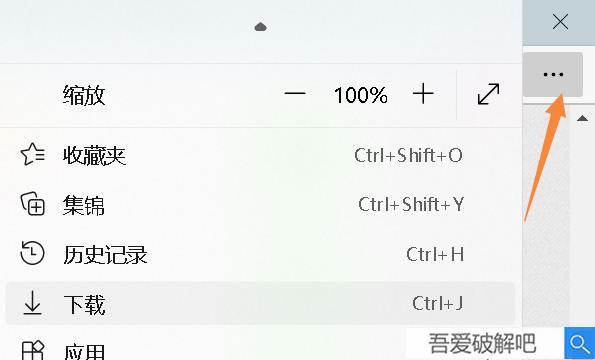
Win11的ie浏览器在哪里打开详细步骤
步骤1:
点击edge浏览器右上角的三个点,弹出菜单选择设置
步骤2:
设置界面点击左侧的默认浏览器
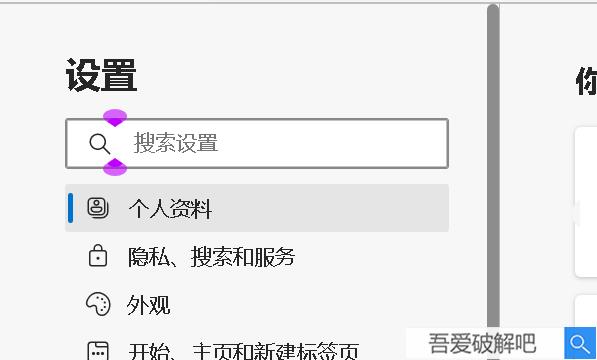
步骤3:
将让internet explore在Microsoft Edge浏览器中打开网站状态改成始终即可
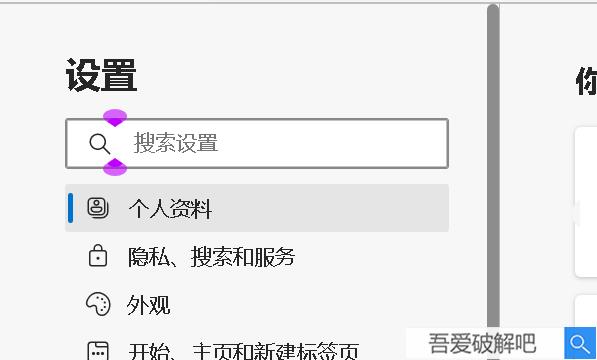
步骤4:
如果你要指定网页使用ie浏览器,可以点击下面的internet explore模式页面的添加按钮
步骤5:
将你要用internet explore打开的网址添加进去即可

 赵露思球操高清图片【附视频】
赵露思球操高清图片【附视频】 心态崩了看片这么多年女主角是谁【图片来源】
心态崩了看片这么多年女主角是谁【图片来源】 PowerDVD19激活教程(附图文安装教程)
PowerDVD19激活教程(附图文安装教程) cnckadv16破解版安装教程图解
cnckadv16破解版安装教程图解 Zlata柔术超清图片壁纸
Zlata柔术超清图片壁纸 VERICUT9.0详细安装破解教程
VERICUT9.0详细安装破解教程 Carlson Civil Suite
Carlson Civil Suite IntelliJ IDEA
IntelliJ IDEA Portraiture
Portraiture offline
offline Rhinoceros
Rhinoceros Mirillis Action
Mirillis Action keyshot
keyshot Goodsync
Goodsync xshell7
xshell7 SketchUp
SketchUp PHPStorm
PHPStorm